看了一圈,建议直接下载pycharm和python手搓界面,下面是pycharm和python的安装教程。
1、pycharm安装
在此之前,建议先弄清楚需要的python版本,比如最开始我电脑上的pycharm2020就不支持python3.11.0、python3.12.3(别问我怎么知道的,我特米喵一个个试的,还不信邪一直找解决办法)
pycharm的安装我的打个广告(bushi,单纯觉得好用),微信搜软件安装家园公众号,在里面找pycharm2023,里面有下载链接和安装教程。

点进去就是下载链接和安装步骤。
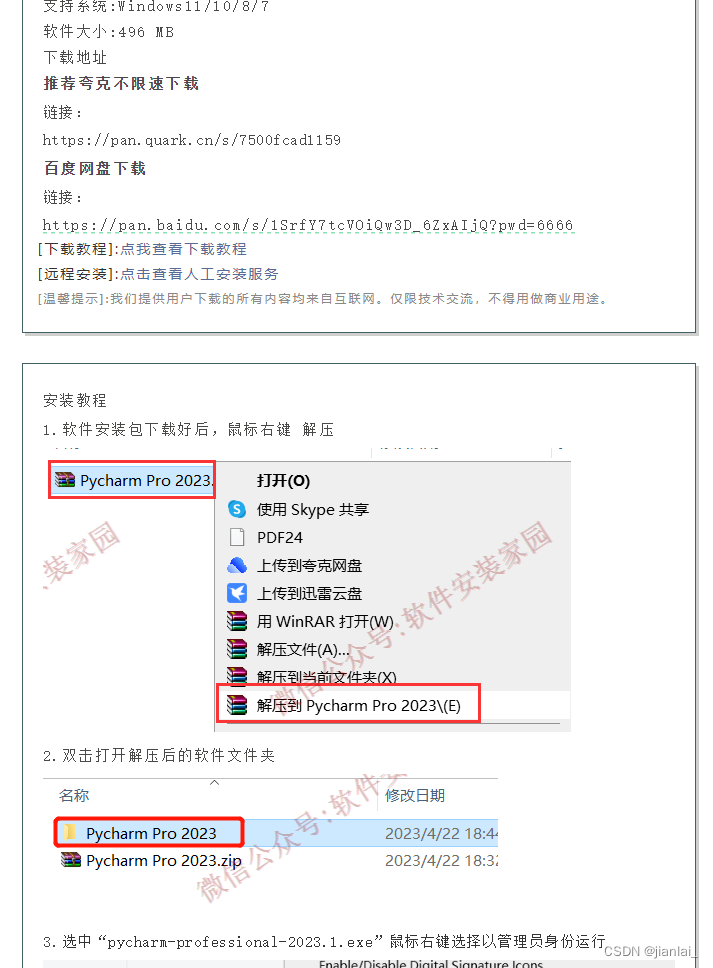
2、python安装
今天安装的python各种版本安装加卸载有个小二十次了,大概步骤如下(已经安装过python3.12.3了,示例用python3.11.7代替):
2.1 官网下载安装包
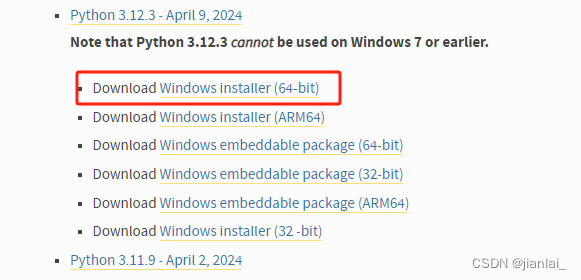
下载好后,双击exe文件:
![]()
点击运行:
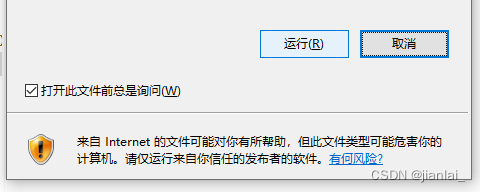
下面两个框都勾选可以省去后续配置系统环境变量,添加环境路径的操作步骤。点击Customize installation。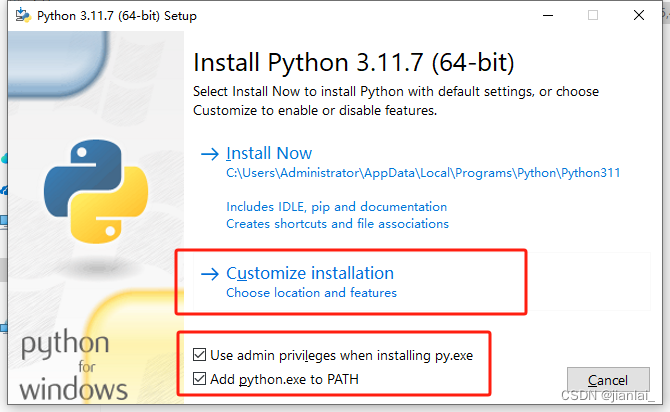
点击Next :
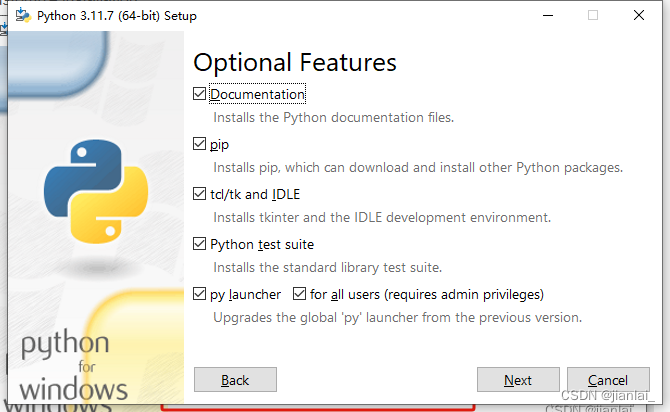
勾选最上面的框,可以更改安装路径,更改完路径点击llnstall即可。
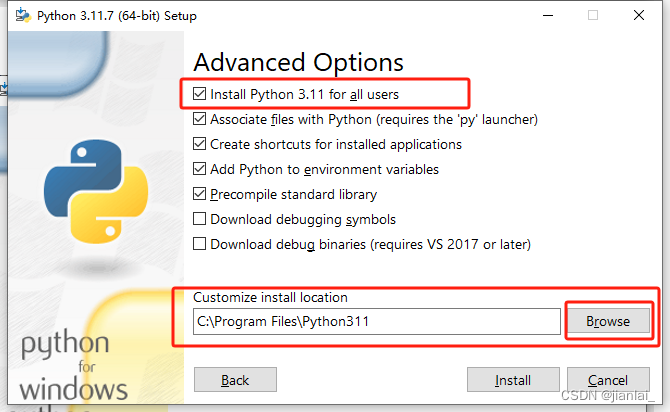
3、打开安装好的pycharm,下载PyQt5、PyQt5-tools等软件包。
点击文件-》设置-》项目-》python解释器,选择添加解释器-》env虚拟环境,基础解释器选择刚刚安装的python3.12.3路径下的python.exe。解释器添加完成。
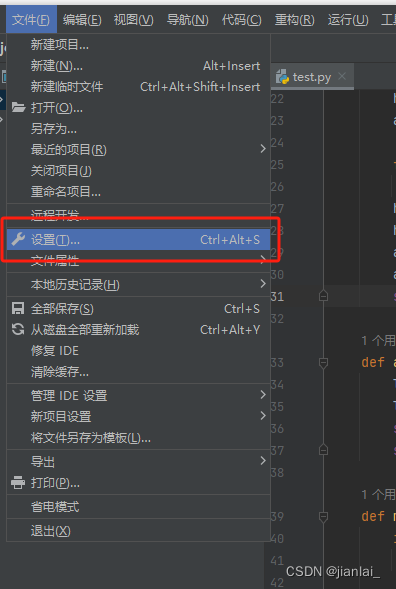
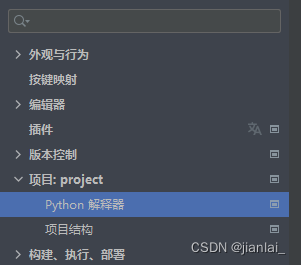

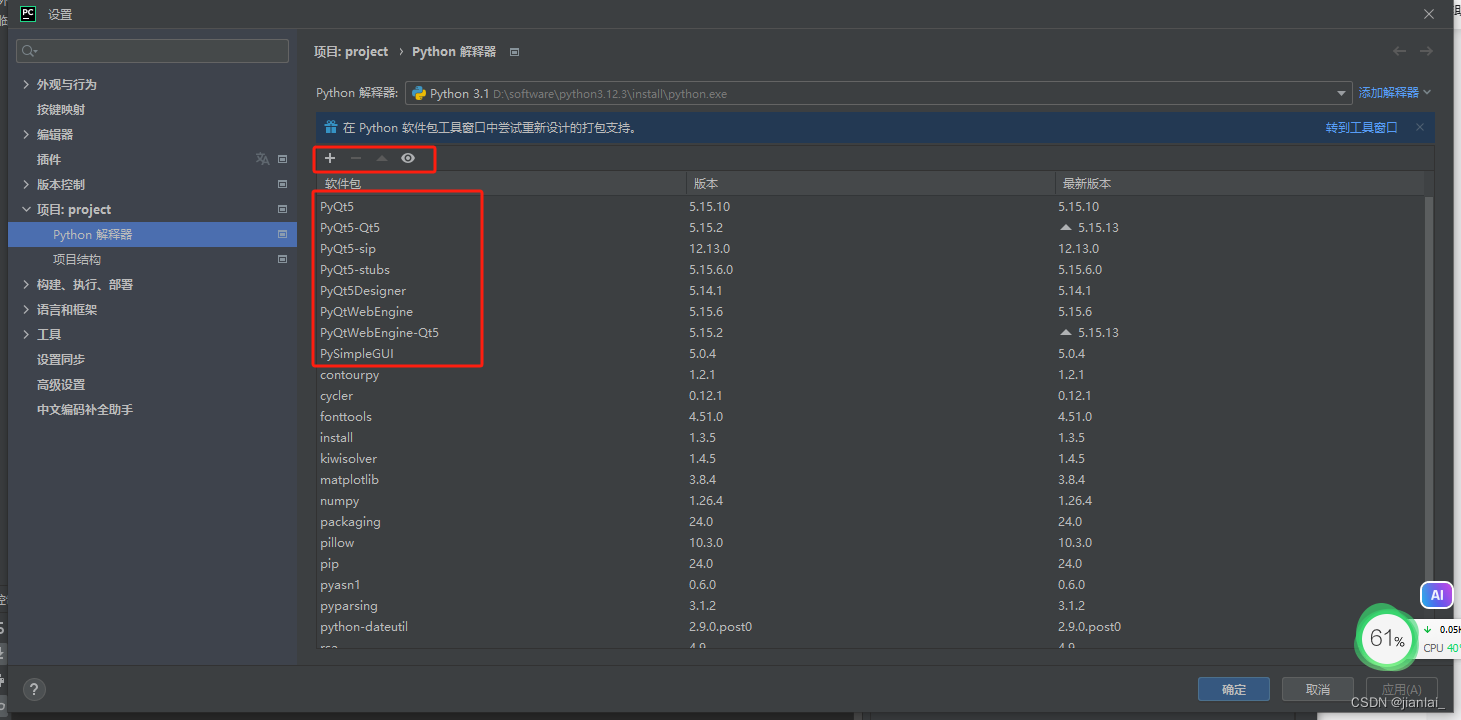
4、最后创建一个py文件检测一下:
创建test.py,粘贴一下代码:
import sys from PyQt5 import QtWidgets,QtCore app=QtWidgets.QApplication(sys.argv) widget=QtWidgets.QWidget() widget.resize(360,360) widget.setWindowTitle("hello,pyqt5") widget.show() sys.exit(app.exec_())
运行后显示:
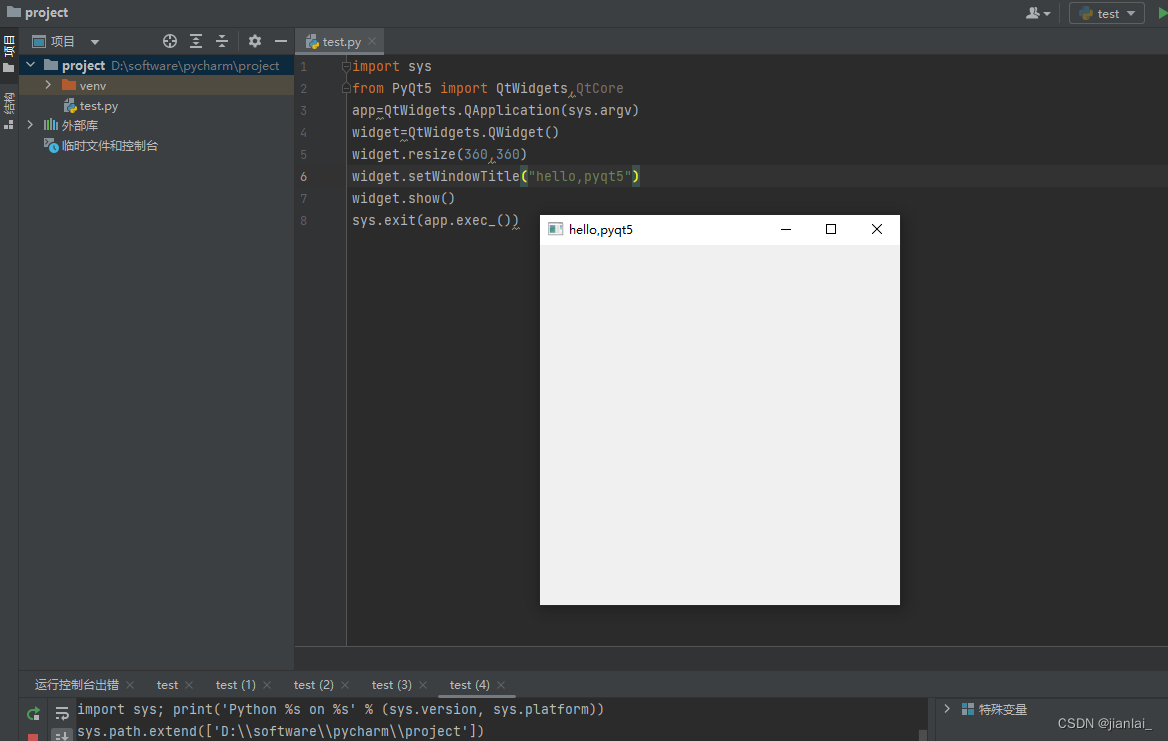
好了,所有了安装和环境配置都结束了,下面可以开心的手搓python界面了。
























 379
379











 被折叠的 条评论
为什么被折叠?
被折叠的 条评论
为什么被折叠?








